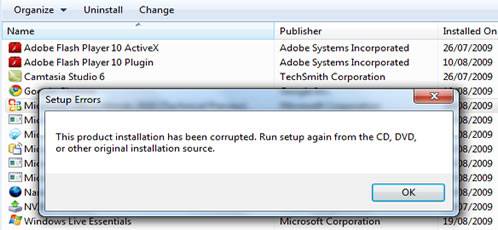
Un problema que podemos encontrar a la hora de intentar desinstalar a Microsoft Office 2010 de nuestro PC, es que este no se deje eliminar a través de la opción Agregar o Quitar Programas en el Panel de Control de Windows. Esto sucede generalmente debido a la falta de un archivo llamado «Setup.xml». A continuación veremos distintos métodos, desde el más simple hasta el más complejo para lograr darle solución a este problema.
Setup.xml
El primer método a seguir cuando Office se niega a ser desinstalado, consiste en conseguirnos el archivo Setup.xml y copiarlo en la ruta C:Program FilesCommon Filesmicrosoft sharedOFFICE14Office Setup ControllerGroove.es-es. Después de copiar el archivo podemos volver al Panel de Control e intentar desinstalar a la Suite Ofimática a través de la opción Agregar o Quitar Programas.
El archivo Setup.xml puede ser descargado desde el siguiente enlace, para las versiones del sistema x86 y x64: Setup.xml (x86 y x64)
Fix 50450
Microsoft lanzó una herramienta muy útil llamada «Fix it» que con sólo dos clics del ratón nos permite eliminar por completo a Office 2010. Para eliminar a Office por este método el primer paso a seguir es descargar el siguiente archivo: Fix 50450.
Después de descargar el Fix 50450 lo ejecutamos, seguimos el asistente de instalación que veremos en pantalla y esperamos un poco a que finalice el proceso de instalación.
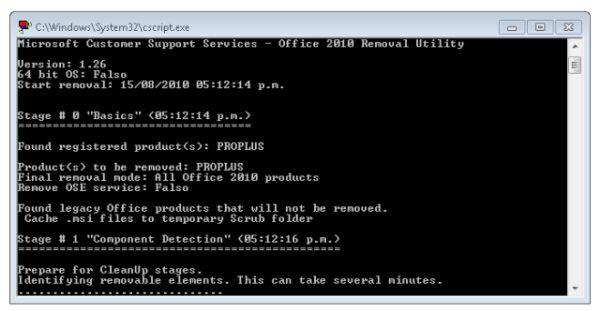
Este método funciona en la mayoría de los casos, sin embargo a veces se convierte en otro intento fallido, pues no se logra eliminar a la Suite Ofimática. En el caso de que esto ocurra, existe otra alternativa.
RipOutOffice2007
Si Office se niega a ser desinstalado por alguno de los métodos anteriores, la solución definitiva será descargar una aplicación que tiene por objetivo eliminar a Office 2007, pero que igual nos funcionará en el caso de Office 2010. La aplicación se encuentra disponible para su descarga en el siguiente enlace: RipOutOffice2007
Después de descargarla, debemos ejecutarla en nuestro PC como Administrador, dando clic sobre ella con el botón derecho del ratón y seleccionando del menú la opción «Ejecutar como administrador».
Al abrir la aplicación damos clic en el botón Go. Debemos esperar un rato y se nos informará que los procesos fueron culminados con éxito, hacemos clic en «Done».
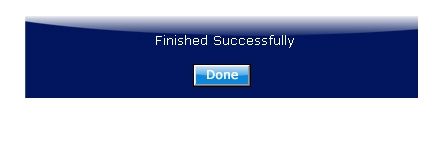
Luego vamos a C:/Archivos de Programa/Archivos Comunes y eliminamos la carpeta OFFICE14.
Por último vamos a C:UsuariosTu UsuarioAppDataLocalMicrosoftOffice y eliminamos la carpeta Office 14, este paso es necesario seguirlo para cada cuenta de usuario del equipo.
Después de eliminar las carpetas, para asegurarnos de que no quedarán rastros en el sistema, podemos ejecutar algún limpiador de registro gratuito como CCleaner.
Y finalmente ¡problema solucionado!




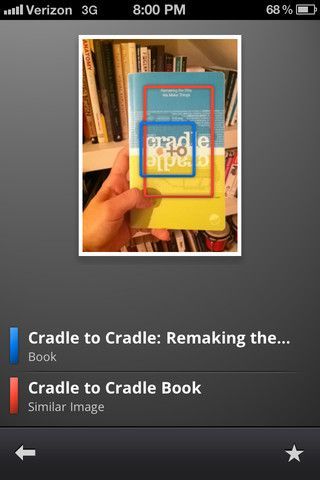











y si es de 32 bits?
MUCHAS GRACIAS, PROBE MUCHAS COSAS DESDE RENOMBRAR UN ARCHIVO LLAMADO GROOVE.DLL POR GROOVE.BAK Y SE PUDO ELIMINAR LA CARPETA MÁS NO ASI DE LA LISTA DE PROGRAMAS, EL QUE ME FUNCIONO FUE Fix 50450 TRABAJO MEDIANTE CONSOLA DE COMANDOS CMD, EL QUE LO PRUEBE SEA PACIENTE, LO HACE SOLO Y MUCHAS GRACIAS A LA PAGINA POR ESTAS SOLUCIONES, MIL GRACIAS Y SALUDOS DESDE MÉXICO.
No alegramos de haberte podido ayudar.
Saludos!!